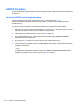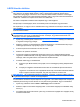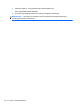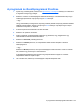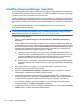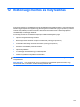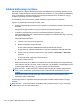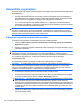HP ProBook Notebook PC User Guide - Windows Vista
A SoftPaq Download Manager használata
A HP SoftPaq letöltéskezelő (SDM) a SoftPaq azonosító igénylése nélkül biztosít gyors hozzáférést a
HP vállalati számítógépeknek a SoftPaq adatokhoz. Az eszköz segítségével könnyedén megtalálhatja
a SoftPaq programokat, majd letöltheti és kitömörítheti őket.
A SoftPaq letöltéskezelő működésének alapja a HP FTP-jén közzétett, a számítógép modellszámát és
SoftPaq adatait tartalmazó adatbázisfájl beolvasása és letöltése. A SoftPaq letöltéskezelő segítségével
egy vagy több modellszámot is megadhat, hogy megtudja, aktuálisan mely SoftPaq programok tölthetők
le.
A SoftPaq letöltéskezelő adatbázis- és szoftverfrissítéseket keres a HP FTP-jén. Ha talál,
automatikusan letölti és futtatja őket.
MEGJEGYZÉS: A SoftPaq Download Manager csak egyes számítógéptípusokon van előre telepítve.
A SoftPaq Download Manager letöltéséhez vagy a használatával kapcsolatos további információk
beszerzéséhez keresse fel a HP webhelyét a
http://www.hp.com/go/sdm címen.
A SoftPaq programok letöltése:
1. Kattintson a Start > Minden Program > HP szoftvertelepítő > HP SoftPaq letöltéskezelő
lehetőségre.
2. Amikor a SoftPaq Download Manager programot először megnyitják, megjelenik egy ablak, ahol
meg lehet adni, hogy a program csak az Ön számítógépének szoftvereit vagy az összes támogatott
típus szoftvereit jelenítse meg. Válassza a Show software for all supported models (Az összes
támogatott típus szoftvereinek megjelenítése) lehetőséget. Ha korábban már használta a HP
SoftPaq Download Manager programot, folytassa a 3. lépéssel.
a. Adja meg az operációsrendszer- és a nyelvi szűrőket a Beállítási lehetőségek ablakban. A
szűrők korlátozzák a Termékkatalógus panelen megjelenő lehetőségek számát. Ha pl. csak
a Windows Vista® Businesst adta meg operációsrendszer-szűrőnek, a Termékkatalógus
panelen csak a Windows Vista Business jelenik meg operációs rendszerként.
b. További operációs rendszereket a szűrőbeállítások Beállítási lehetőségek ablakban történő
módosításával adhat hozzá. További információt a HP SoftPaq letöltéskezelő szoftversúgója
tartalmaz.
3. A bal oldalon kattintson a pluszjelre (+) a típuslista kibontásához, majd válassza ki azon
terméktípus(oka)t, amely(ek)et frissíteni szeretne.
4. Kattintson a Rendelkezésre álló SoftPaq programok lehetőségre, hogy letöltse a megadott
számítógéphez rendelkezésre álló SoftPaq programok listáját.
5. Ha több SoftPaq programot is le kíván tölteni, válassza ki a megfelelőket a rendelkezésre álló
SoftPaq programok közül, majd kattintson a Csak letöltés lehetőségre, mivel a letöltés időtartamát
a megadott SoftPaq programok száma és az internetkapcsolat sebessége határozza meg.
Ha csak néhány SoftPaq programot kíván letölteni, és nagy sebességű internetkapcsolattal
rendelkezik, kattintson a Letöltés és kitömörítés lehetőségre.
6. A kiválasztott SoftPaq programok számítógépre töltéséhez kattintson a jobb gombbal A SoftPaq
letöltése elemre a SoftPaq letöltéskezelő alkalmazásban.
154 11. fejezet Szoftverfrissítések